Znalost, jak zabránit určitým uživatelům ve změně hesla v systému Windows 10 nebo Windows 8.1, může být velmi užitečná, zejména pokud stejné zařízení Windows 8.1 nebo Windows 1o používá více než jedna osoba. Postupováním podle níže uvedeného tutoriálu vám tedy vysvětlíme, jak přesně zabránit uživatelům ve změně hesel v systému Windows 8.1 nebo Windows 10.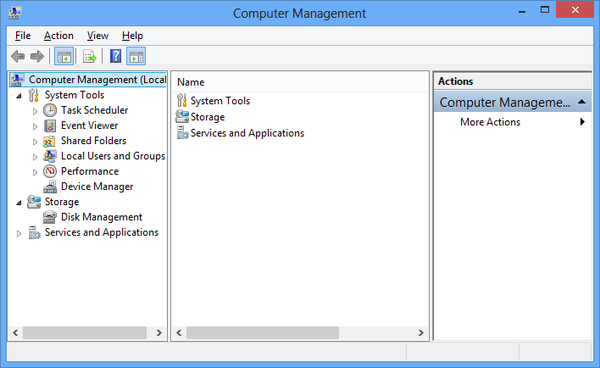
Například pokud máte ve své rodině bratra nebo sestru a necháte ho používat vaše zařízení se systémem Windows 8.1 nebo Windows 10, ale nemají vlastní uživatelský účet, pravděpodobně budete chtít omezit určité procesy aby se zabránilo úpravám vašeho operačního systému takovým způsobem, že jej nebudete moci používat.
Jak omezit uživatele ve změně hesla ve Windows 10 nebo Windows 8.1:
- Použijte funkci Správa počítače
- Použijte Editor registru
- Použijte editor zásad skupiny
První metoda: Použijte funkci Správa počítače
- Stiskněte a podržte tlačítko „Windows“ a tlačítko „X“.
- Levým tlačítkem nebo klepnutím ze zobrazené nabídky na ikonu „Správa počítače“.
- Budete se muset podívat na levou stranu okna a dvakrát kliknout nebo klepnout na funkci „Systémové nástroje“.
- V části „Systémové nástroje“ budete muset dvakrát kliknout nebo klepnout na kategorii „Místní uživatelé a skupiny“.
- V kategorii „Místní uživatelé a skupiny“ dvakrát klikněte nebo klepněte na složku „Uživatelé“.
- Ve středním panelu budete mít seznam uživatelů, kteří používají zařízení s Windows 8.1 nebo Windows 10.
- Klepněte pravým tlačítkem nebo podržte klepnutí na uživatele, na kterého chcete použít omezení.
- Klikněte levým tlačítkem nebo klepněte na funkci „Vlastnosti“.
- V dalším zobrazeném okně budete muset zaškrtnout políčko vedle pole „Uživatel nemůže změnit heslo“.
- Klikněte levým tlačítkem nebo klepněte na tlačítko „Použít“.
- Klikněte levým tlačítkem nebo klepněte na tlačítko „OK“.
- Zavřete otevřená okna, která jste otevřeli.
- Restartujte zařízení Windows 8.1 nebo Windows 10.
- Zkontrolujte a zkontrolujte, zda máte u daného aktuálního uživatele implementována omezení.
Druhá metoda: Použijte Editor registru
- Stiskněte a podržte tlačítka „Windows“ a „R“.
- Do pole pro spuštění napište následující: „regedit“ bez uvozovek.
- Stiskněte tlačítko „Enter“ na klávesnici.
- Měli byste mít před sebou okno „Editor registru“.
- V levém podokně poklepáním otevřete složku „HKEY_CURRENT_USER“.
- Ve složce „HKEY_CURRENT_USER“ dvakrát klikněte na „Software“.
- Ve složce „Software“ dvakrát klikněte na „Microsoft“.
- Ve složce „Microsoft“ dvakrát klikněte na „Windows“.
- Ve složce „Windows“ dvakrát klikněte na „CurrentVersion“.
- Ve složce „CurrentVersion“ dvakrát klikněte na „Policies“.
- V levém podokně budete muset kliknout pravým tlačítkem na otevřený prostor a vybrat „DWORD (32bitový)“.
- Pojmenujte DWORD „DisableChangePassword“.
- Nyní, když jste jej vytvořili, musíte na něj dvakrát kliknout.
- Do pole „Údaj hodnoty“ napište „1“ bez uvozovek.
- Stiskněte tlačítko „OK“.
- Restartujte zařízení se systémem Windows 8.1 nebo Windows 10.
- Zkontrolujte a zkontrolujte, zda jste konkrétnímu uživateli ve Windows 8.1 nebo Windows 10 nedovolili změnit heslo.
Třetí metoda: Použijte Editor zásad skupiny
- Stiskněte klávesu Windows + R a zadejte do pole Spustit 'gpedit.msc', aby se otevřela následující okna:
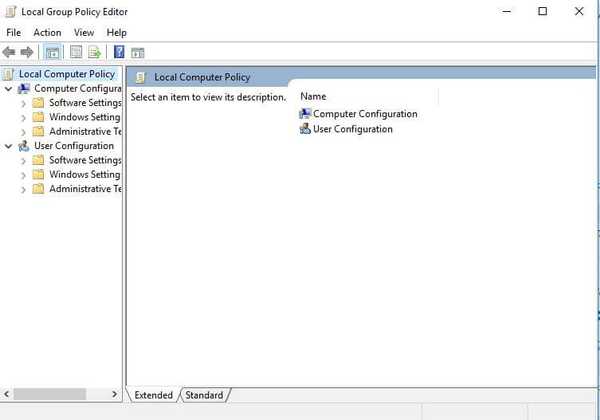
- Poklepejte na Konfigurace uživatele -> Šablony pro správu -> Systém -> Možnosti Ctrl + Alt + Del
- Dvakrát klikněte na „Odebrat změnu hesla“ a vyberte „Povoleno“, jak je zvýrazněno na obrázku níže:
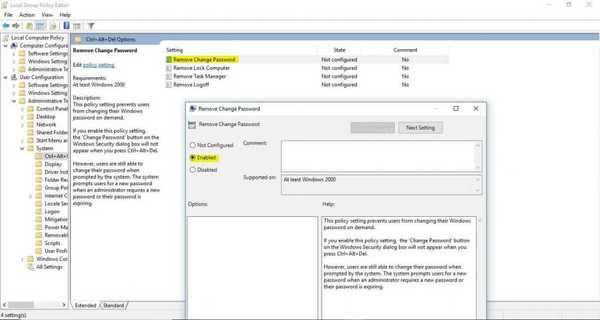
- Klikněte na „Použít“ a zavřete okno.
To je skoro vše, co musíte udělat, abyste zabránili uživatelům ve změně hesla v zařízeních s Windows 10 nebo Windows 8.1. Pokud máte jakékoli další dotazy týkající se tohoto tématu, napište nám níže a my vám pomůžeme co nejdříve.
PŘEČTĚTE SI TAKÉ: Jak zabránit uživatelům v instalaci softwaru ve Windows 8.1, 10
Poznámka redakce: Tento příspěvek byl původně publikován v listopadu 2014 a od té doby byl přepracován a aktualizován o svěžest, přesnost a komplexnost.
Byla tato stránka užitečná? Ano ne Děkujeme, že jste nás informovali! Můžete nám také pomoci tím, že necháte recenzi na MyWOT nebo Trustpillot. Využijte své technologie na maximum s našimi každodenními tipy Řekni nám proč! Nedostatek podrobností Tvrdé k pochopení Další Odeslat- Všechny tipy pro Windows 10, které potřebujete vědět
- Windows 8.1
 Friendoffriends
Friendoffriends


